导读: word中换行和回车的区别(word中软回车和硬回车如何使用)在日常的文档编辑中,word无疑是一个强大的工具。然而,你是否曾经注意到,word中的换行和回车并不完全相同?事实上,word中存在两种换行方式:软回车和硬回车。它们不仅操作上有差别,效果和应用场景
word中换行和回车的区别(word中软回车和硬回车如何使用)
在日常的文档编辑中,word无疑是一个强大的工具。然而,你是否曾经注意到,word中的换行和回车并不完全相同?事实上,word中存在两种换行方式:软回车和硬回车。它们不仅操作上有差别,效果和应用场景也大不相同。接下来,让我们一起深入了解这两种回车方式的区别及其使用方法。
软回车,在word中的标记符号是一个向下的箭头。它的快捷键是`shift + enter`。使用软回车进行换行时,你会发现虽然文本换行了,但上下文仍然属于同一个段落。这意味着,当你对段落中的某一部分应用了特定的格式设置,比如字体、行距或段落对齐方式,即使这部分文本使用了软回车换行,整个段落的其他部分也会应用同样的设置。
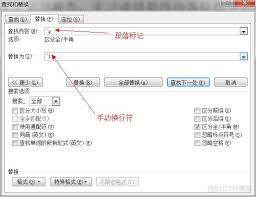
软回车特别适合那些希望在视觉上分开文本,但又不希望分段的情况。例如,在列表项中插入额外的换行,或者在同一段落中插入多个地址行,而不希望每个地址行成为一个独立的段落。
硬回车,在word中的标记符号是一个向左弯曲的箭头。它的快捷键是直接按下`enter`键。当你按下硬回车时,文本会分段,即前后文会在两个不同的段落中。这意味着,每个段落可以独立设置格式,而不会影响到其他段落。
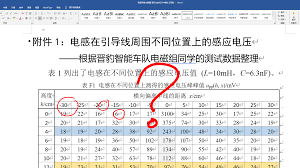
硬回车在文档编辑中更为常见,因为它能够实现真正的分段。无论是撰写报告、小说还是邮件,硬回车都是分段的标准方式。通过分段,你可以清晰地组织内容,提高文档的可读性。
在使用word时,有时候你可能不确定自己使用的是软回车还是硬回车。这时,你可以通过显示或隐藏段落标记来查看。点击word左上角的“文件”菜单,选择“选项”,然后在“视图”标签中找到“格式标记”部分,勾选“段落标记”。这样,文档中的软回车和硬回车标记就会显示出来,便于你识别和使用。
此外,如果你需要将一个段落中的软回车转换为硬回车,或者相反,可以使用word的“查找和替换”功能。在“查找内容”框中输入软回车或硬回车的特殊字符代码(软回车为`^l`,硬回车为`^p`),然后在“替换为”框中输入相应的回车方式,点击“全部替换”即可。

软回车和硬回车虽然在表面上都实现了文本换行,但它们在格式设置、段落组织和应用场景上有着显著的差异。了解并熟练使用这两种回车方式,将大大提高你的文档编辑效率和灵活性。下次在word中编辑文档时,不妨尝试一下软回车和硬回车,看看它们如何帮助你更好地组织和呈现内容。
上一篇:抖音未成年误充值怎么退款
下一篇:猎豹清理大师使用教程





